
Nejčastěji se po instalaci nového systému Windows počítač stane „prázdným“ (samozřejmě, pokud jste nepoužili kopii operačního systému bez licence a ne nějaký druh kolekce s předinstalovanými programy). A obvykle chcete poslouchat hudbu nebo sledovat video téměř okamžitě. Pokud mají standardní známý formát, může to Windows hráč zvládnout. Častěji se však stává, že když se pokusíte otevřít soubor s hudbou nebo videem, přehrávač jej jednoduše nemůže otevřít a zobrazí chybovou zprávu.
Co dělat v tomto případě? Můžete si stáhnout a nainstalovat přehrávače třetích stran (například pro přehrávání hudby), z nichž některé již obsahují vestavěné kodeky. Ale mnohem lepší řešení by bylo stáhnout a nainstalovat kodeky pro Windows. Ale více k tomu níže..
Nejprve pochopíme a odpovíme na otázku v názvu článku - co jsou kodeky a proč jsou potřeba?
Kodeky jsou programem (někdy druhem kolekce prog) navrženým tak, aby kódoval (komprimoval) a dekódoval (přehrával z komprimovaného stavu) audio a video soubory (multimediální soubory).
Odtud pochází název. Slovo "CODEC" pochází z kombinace prvních písmen ve slovech Coder / DECoder (angl. CODEC - od COder / DECoder).
Proč jsou kodeky potřeba a proč takové kódování?
Faktem je, že multimediální soubory jsou velké (zejména video), což je velmi nepohodlné například při přenosu takových souborů přes síť. Kodeky vám umožňují snížit počáteční velikost souboru při zachování nejvyšší možné kvality..
Proto, pokud se pokoušíte spustit multimediální soubor a přehrávač při otevření otevře chybu nebo ji přehraje nesprávně, je to ve většině případů způsobeno tím, že systém nemůže najít program pro dekódování tohoto souboru, tj. nemáte požadovaný kodek.
Kodeky nejsou určeny pro nezávislé otevírání a přehrávání souborů, jejich úkolem je pomáhat hráči otevřít je.
Výjimkou je, že (jak jsem psal výše) někteří hráči již mají své vlastní kodeky. Ale někdy ty, které jsou do nich zabudovány, nestačí k přehrání některých typů souborů.
Některé sbírky kodeku mají také svého vlastního hráče (např. Media Player Classic).
Jak zjistit, které kodeky jsou nainstalovány v systému?
Pro Windows XP
1) Start -> Ovládací panely -> Systém (nebo klikněte pravým tlačítkem myši na Tento počítač a vyberte "Vlastnosti") -> přejděte na kartu Hardware.
2) Otevřete položku „Zvuková videa a herní zařízení“ (kliknutím na znaménko plus) a poté poklepejte na položku Zvukové kodeky (nebo Video kodeky).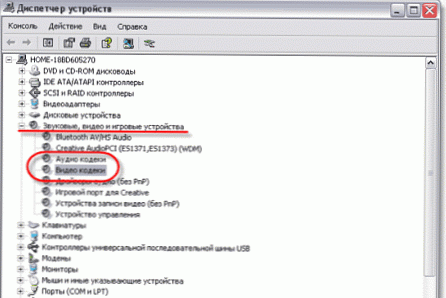 jak zjistit, jaké kodeky jsou nainstalovány v systému Windows XP
jak zjistit, jaké kodeky jsou nainstalovány v systému Windows XP
3) Otevřete kartu Vlastnosti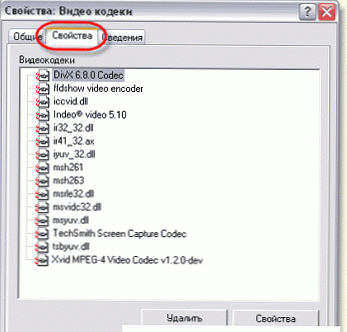
Pro Windows 7 nebo Vista
1) Start -> komponenta "Všechny programy" -> Nástroje (nebo Standard, a jsou tam Utilities) -> Systémové informace.
2) Objeví se okno, které bude rozděleno na dvě části. V levé části tohoto okna najdeme řádek „Komponenty“ a otevřeme jej kliknutím na znaménko plus. Poté také otevřeme seznam „Multimédia“ a uvidíme potřebné kodeky.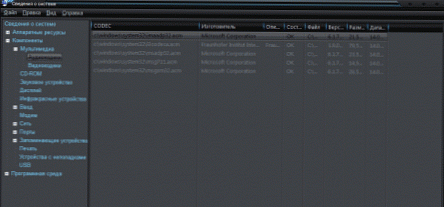 jak zjistit, jaké kodeky jsou nainstalovány v systému Windows 7
jak zjistit, jaké kodeky jsou nainstalovány v systému Windows 7
Tyto informace jsem poskytl více pro všeobecné povědomí. Nyní pojďme k těm nejzajímavějším:
Jak nainstalovat kodeky?
Stačí si stáhnout a nainstalovat jeden z mála, který jsem poskytl jako běžný program.
Stáhněte si bezplatnou čerstvou / novou verzi kodeků K-Lite Codec Pack - Toto je nejoblíbenější a nejlepší sbírka kodeků..
Během instalace okamžitě řeší problémy s kodeky a vyhýbá se konfliktům s existujícími. a také je můžete aktualizovat.
Nainstaluje přehrávač, pomocí kterého můžete poslouchat hudbu nebo video, pokud to ostatní nemohou.
Stáhněte si zdarma čerstvou / novou verzi kodeků Windows Vista Codec Package, Windows 7 Codecs, Windows 8 Codecs - jedná se o oficiální sbírky od stejného vývojáře.
Aby se neztratil v kanceláři. místo - uveďte nápovědu:
dole budou obrázky-odkazy ke stažení ze zrcadel. Vyberte si jakýkoli
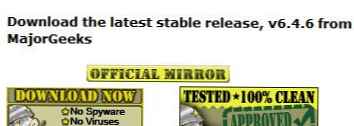
poté klikněte na odkaz a počkejte na automatické stažení. Doporučuji první
 Stáhněte si zdarma nové kodeky
Stáhněte si zdarma nové kodekyStáhněte si bezplatnou čerstvou / novou verzi kodeků Windows Essentials Codec Pack - také dobrá sbírka.
Stáhněte si bezplatnou čerstvou / novou verzi kodeků Cole2k Media Codec Pack - balíček kodeků, který v žádném případě není horší než slavný balík K-Lite Codec Pack a může s ním dokonce konkurovat. Hrajte cokoli.
Kodeky nemusejí běžet, aby mohly začít pracovat. Nejedná se o běžný program, sami začnou pracovat a automaticky se spustí ihned po instalaci. Obvykle po instalaci je třeba restartovat počítač.











